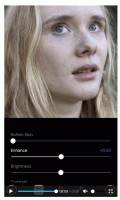Πώς να επιδιορθώσετε την εγκατάσταση των Windows 11 με επιτόπια αναβάθμιση
Μπορείτε να πραγματοποιήσετε μια εγκατάσταση επισκευής των Windows 11 με επιτόπια αναβάθμιση, εάν αντιμετωπίζετε προβλήματα με τα Windows 11 που δεν μπορούν να επιλυθούν με τακτικές λύσεις αντιμετώπισης προβλημάτων. Κάνοντας επιτόπια αναβάθμιση, δεν θα χάσετε τα δεδομένα σας, συμπεριλαμβανομένων των λογαριασμών χρηστών, των προσωπικών δεδομένων και των εγκατεστημένων εφαρμογών.
Διαφήμιση
Πριν προχωρήσετε, πρέπει να γνωρίζετε τα ακόλουθα.
- Μπορείτε να πραγματοποιήσετε επιτόπια αναβάθμιση των Windows 11 μόνο μέσα από το λειτουργικό σύστημα που εκτελείται. Π.χ. μπορείτε να επιδιορθώσετε την εγκατάσταση των Windows 11 από μια παρουσία του Windows 11 που εκτελείται. Αυτό δεν θα λειτουργήσει από την ασφαλή λειτουργία ή το UEFI.
- Χρειάζεσαι ένα εκκινήσιμα μέσα ή ένα αρχείο ISO. με την ίδια έκδοση, έκδοση και αριθμό έκδοσης (ή υψηλότερο) του λειτουργικού συστήματος.
- Το μέσο εγκατάστασης θα πρέπει να υποστηρίζει την ίδια γλώσσα με το λειτουργικό σύστημα που θέλετε να επιδιορθώσετε.
Αυτή η ανάρτηση θα σας δείξει πώς να πραγματοποιήσετε μια εγκατάσταση επισκευής των Windows 11 κάνοντας μια επιτόπια αναβάθμιση χωρίς να χάσετε τα δεδομένα σας.
Επιδιόρθωση Εγκαταστήστε τα Windows 11 με επιτόπια αναβάθμιση
- Απενεργοποιήστε το λογισμικό προστασίας από ιούς εάν χρησιμοποιείτε λύση τρίτου κατασκευαστή. Δεν πρέπει να απενεργοποιήσετε την ενσωματωμένη εφαρμογή Windows Defender.
- Καθιστώ ανίκανο ή να αναστείλετε το BitLocker για τη μονάδα δίσκου του συστήματός σας, εάν το έχετε κρυπτογραφημένο.
- Κάντε διπλό κλικ στο αρχείο ISO ή τοποθετήστε τη μονάδα USB και κάντε κλικ στο
setup.exeαρχείο.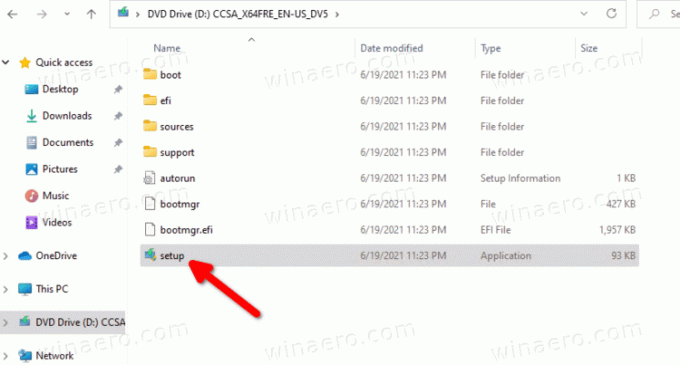
- Μπορεί να σας ζητηθεί από τον Έλεγχο λογαριασμού χρήστη. Κάντε κλικ στο Ναί αν είναι έτσι.
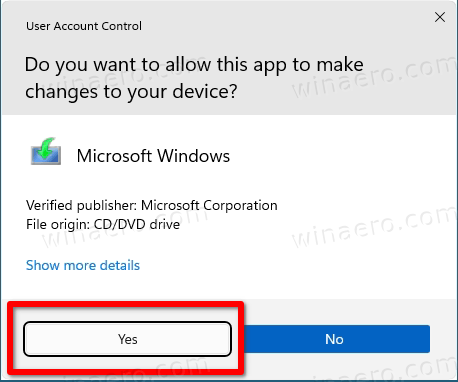
- Στο Εγκατάσταση διαλόγου Windows 11, κάντε κλικ στο Αλλάξτε τον τρόπο λήψης ενημερώσεων από το Setup.
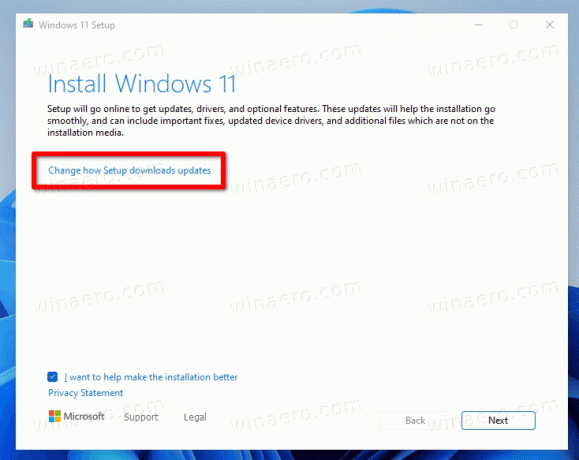
- Επιλέγω Οχι τώρα. Αυτό θα σας γλιτώσει από τη λήψη μιας νέας έκδοσης (αν είναι διαθέσιμη). Κάντε κλικ Επόμενο.

- Το πρόγραμμα εγκατάστασης θα ελέγξει τον υπολογιστή σας και θα εμφανίσει μια συμφωνία άδειας χρήσης. Κάντε κλικ στο Αποδέχομαι στο παράθυρο διαλόγου όρων άδειας χρήσης.
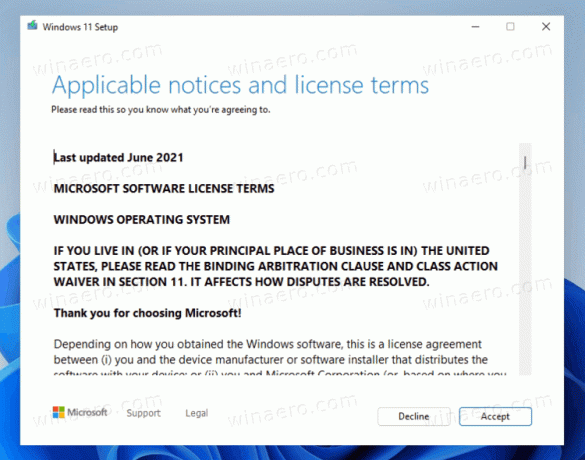
- Περιμένετε μέχρι το πρόγραμμα εγκατάστασης να ελέγξει για τον διαθέσιμο ελεύθερο χώρο.
- Στη σελίδα Έτοιμο για εγκατάσταση, κάντε κλικ στο Αλλάξτε τι να κρατήσετε Σύνδεσμος.
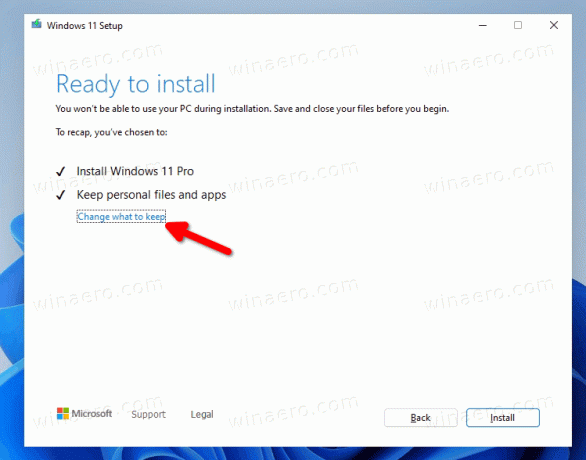
- Τώρα, μπορείτε να επιλέξετε Διατηρήστε προσωπικά αρχεία και εφαρμογές, Κρατά μόνο προσωπικά αρχεία, και Τίποτα. Επίσης, Τίποτα είναι η μόνη επιλογή που θα είναι διαθέσιμη εάν το μέσο εγκατάστασης σας δεν ταιριάζει με την εγκατεστημένη έκδοση ή γλώσσα των Windows 11. Σημείωση: Είναι ασφαλές να κλείσετε τον οδηγό εγκατάστασης σε αυτό το βήμα και να ακυρώσετε τη διαδικασία εγκατάστασης επισκευής. Διαφορετικά, δεν θα μπορείτε να το ακυρώσετε αργότερα. Τέλος, κάντε κλικ Επόμενο.
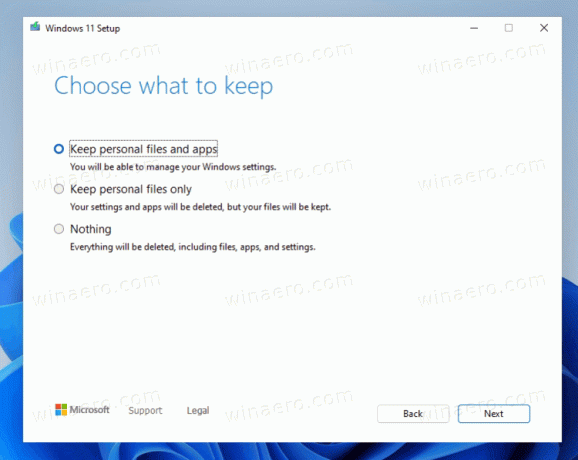
- Κάντε κλικ στο Εγκαθιστώ για να ξεκινήσετε την εγκατάσταση επισκευής των Windows 11.
Εγινε! Τα Windows 11 θα επανεκκινήσουν τη συσκευή σας αρκετές φορές και θα σας οδηγήσουν στην οθόνη κλειδώματος. Ανάλογα με τις επιλογές που ορίζετε, θα διατηρήσει όλα τα αρχεία, τις εφαρμογές και τους λογαριασμούς χρηστών σας.
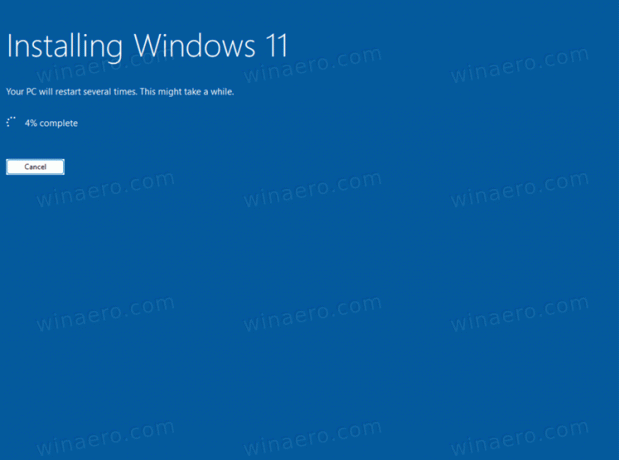
Συνδεθείτε με τα διαπιστευτήριά σας για να μεταβείτε στην επιφάνεια εργασίας σας.

Αυτό είναι.